ここから本文です
リコー センターサービス
リコー センターサービス
Web管理画面からWordPressを削除したい
Web管理画面よりWordPressの削除が可能です。
以下、Web管理画面よりWordPressの削除方法の説明となります。
※Web管理画面へのログインは[各種設定方法]をご覧ください。
| 注意 |
|---|
|
※万が一に備えバックアップを取ってから実施いただきますようお願いいたします。 ・WordPressについては管理画面上での削除方法までのサポートとなります。ご了承ください。 ・Web管理画面よりWordPressをインストールされている場合は、管理画面内で削除することも可能です。 別の方法でインストールされている場合は、提供元にご確認をお願いいたします。 |
〇共通作業
| [Web管理画面]にログインし左ペイン、または右ペインの[Wordpress]をクリックします。 | |
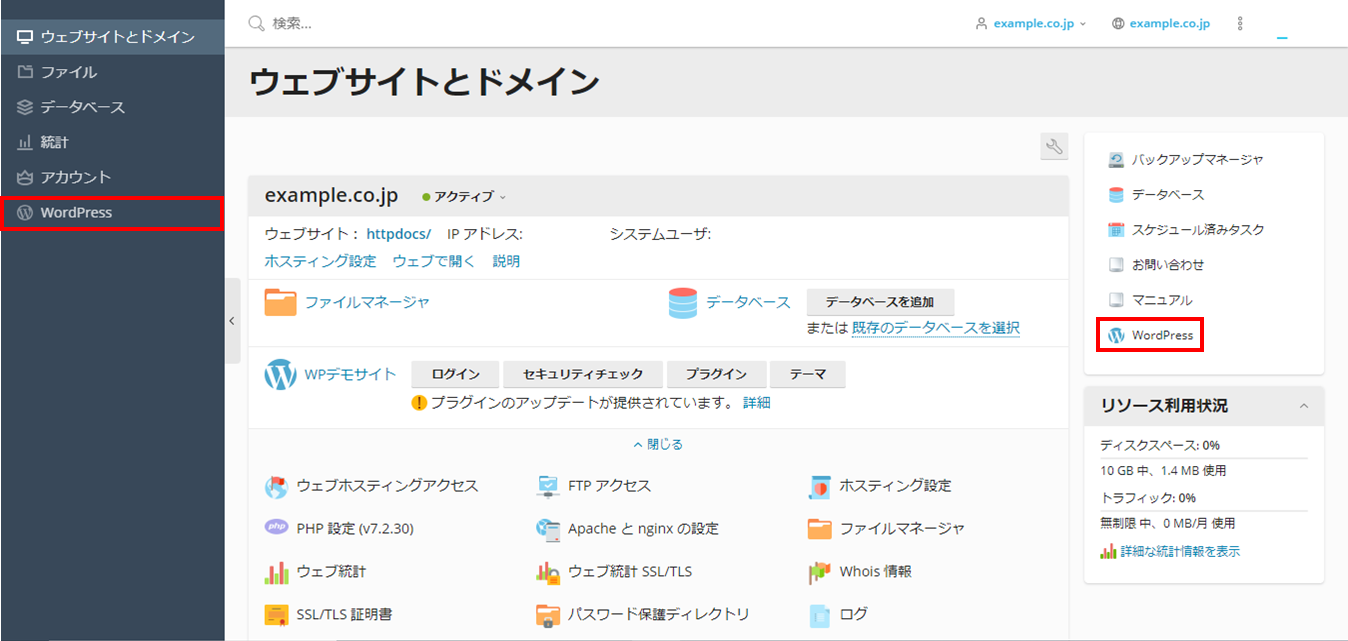
|
|
削除は下記の2つの方法から実施いただけます。
〇方法1:インストールしているWordPress全てを一括で削除

|
WordPress画面の[WordPressサイト]をクリックします。 |
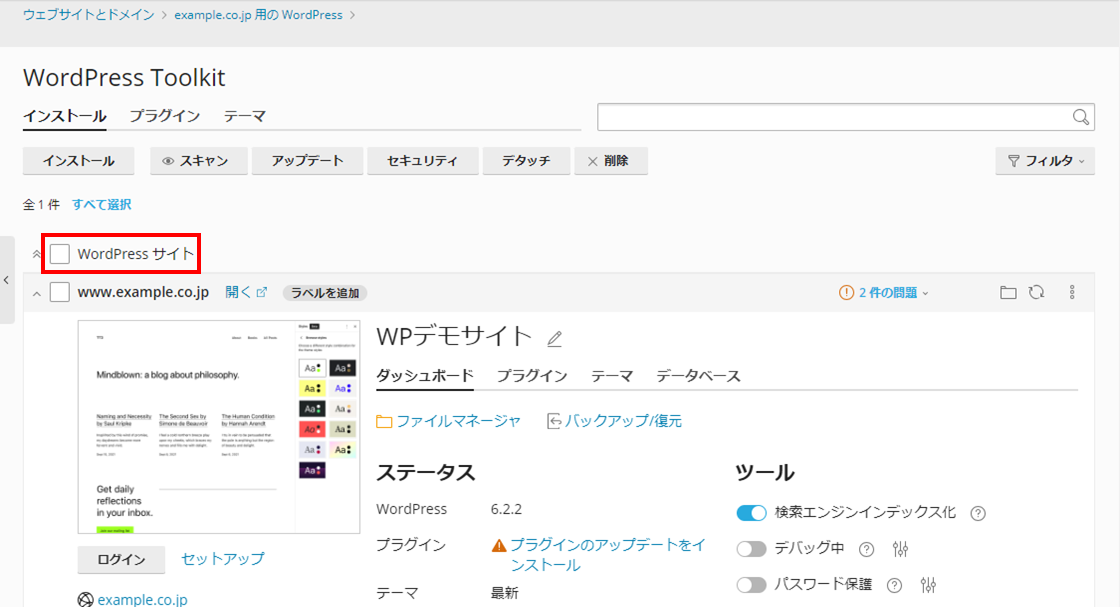
|
|
|
|
画面上部の[削除]をクリックします。 |
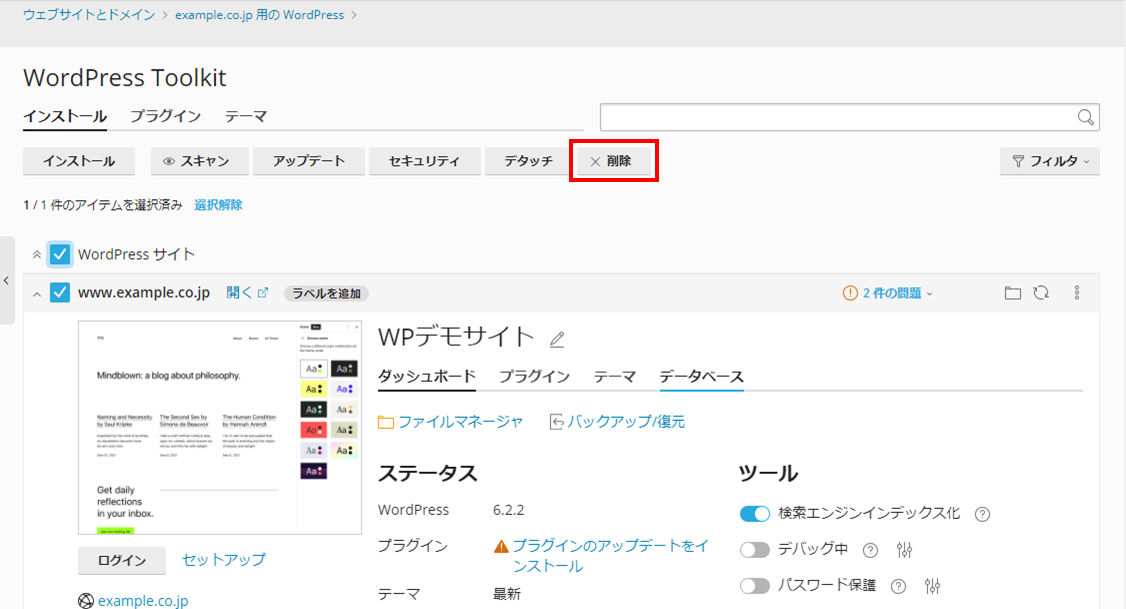
|
|
|
|
削除の確認画面が表示されたら、[削除]をクリックします。 |
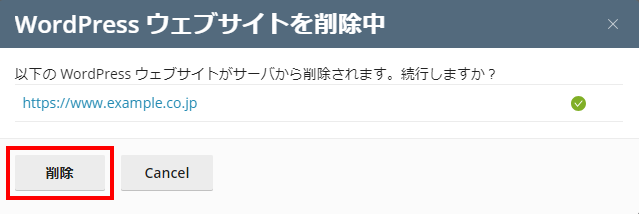
|
|
|
|
WordPressウェブサイトの削除が完了されたことを確認ください。 |
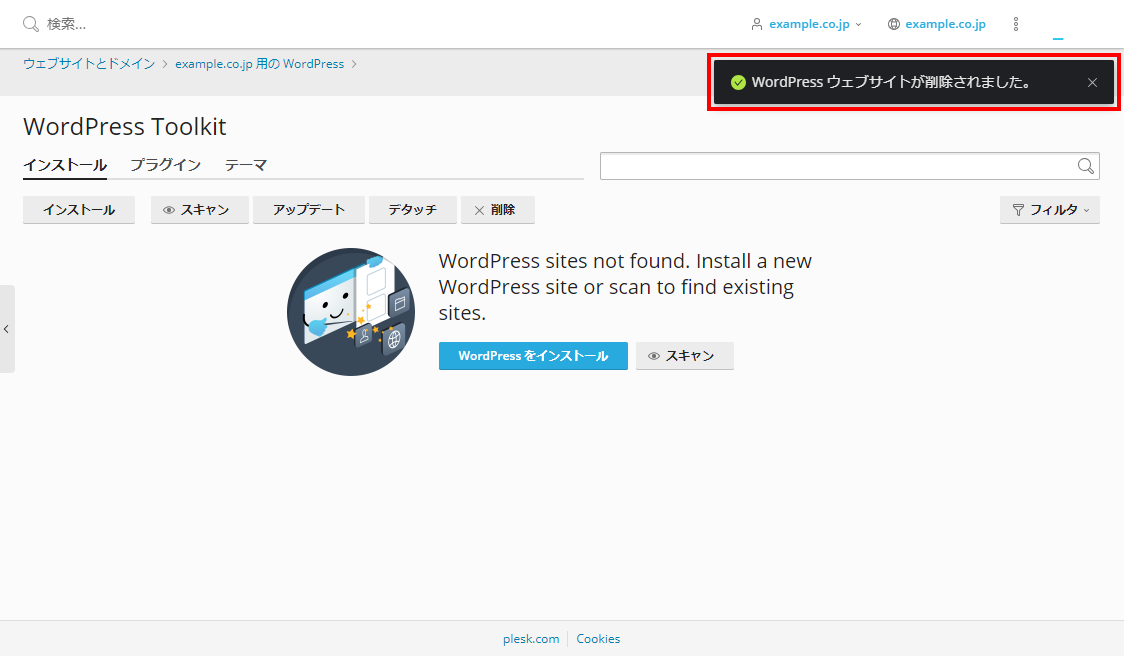
|
|
〇方法2:インストールしているWordPressの一部を削除

|
作成したサイトの右側の設定(︙)から、[削除]をクリックします。 |
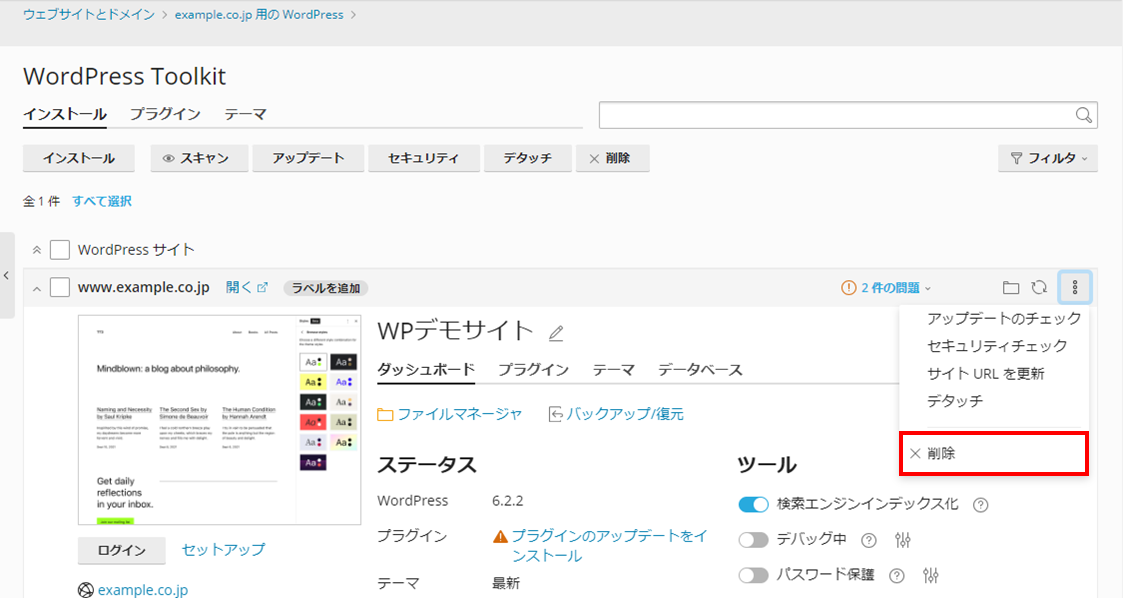
|
|
|
|
削除の確認画面が表示されたら、[はい]をクリックします。 |
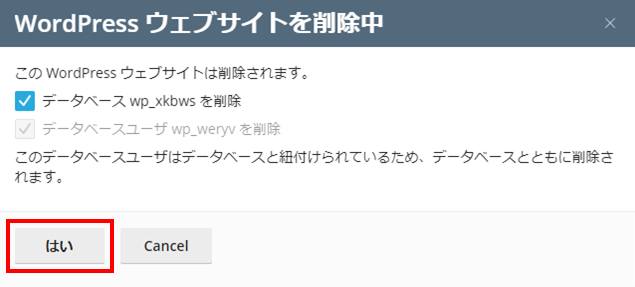
|
|
| 注意 |
|---|
|
データベースと、それに紐づくデータベースユーザーも一緒に削除されます。 削除された場合は復元できないため、あらかじめバックアップを取ってから実行してください。 また、WordPressのみの削除を希望の場合は、チェックを両方外し、削除を実行ください。 |
|
|
WordPressウェブサイトの削除が完了されたことを確認ください。 |
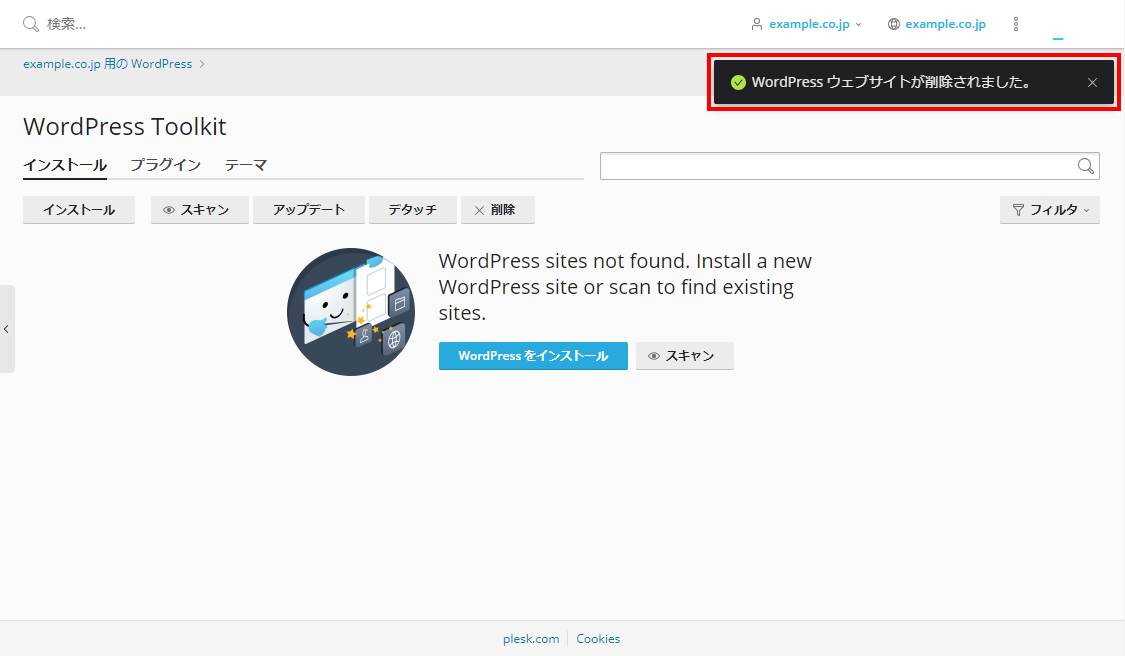
|
|